1、需要将JPG图片转换为PDF格式。首先在浏览器中搜索关键词PDF转换器,然后将PDF转换器下载安装到电脑桌面上,便于接下来的使用。

2、双击打开安装好的转换工具,在工作操作界面中鼠标点击选中,其他转PDF的按钮,再点击下方的图片转PDF,将转换功能选择好。

3、添加文件,将需要转换的JPG图片文件,添加到页面处理列表中。点击页面底部的【添加文件】按钮,就可以了。

4、开始转换操作前,在转换工具中选择将所有图片合并到一个PDF文件当中。
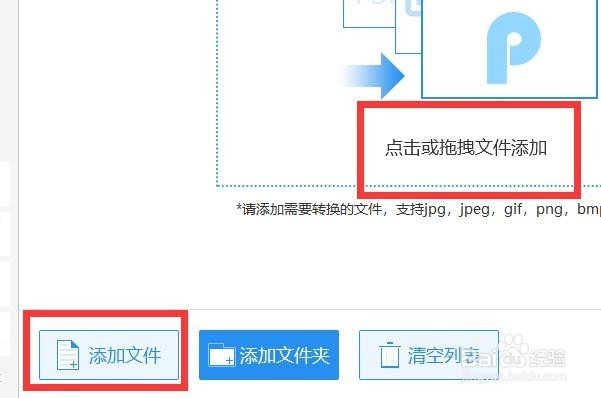
5、接着为转换后的文件设置保存位置,鼠标点击自定义选项然后再点击右侧的浏览选项。在出现的窗口中左击选中任意文件夹,就可以了。
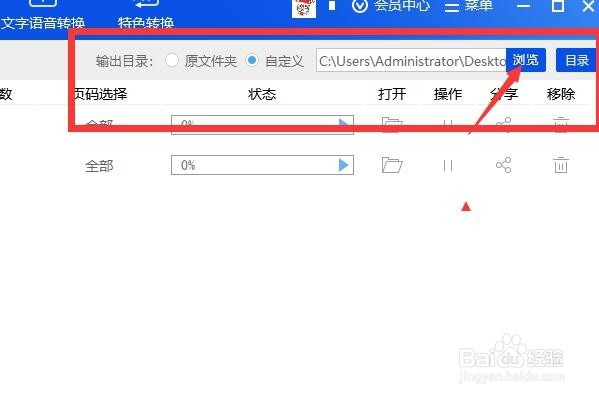
6、鼠标点击页面下方的【开始转换】按钮,就开始JPG图片转PDF的操作,转换过程中保持网络状态良好,避免转换失败。
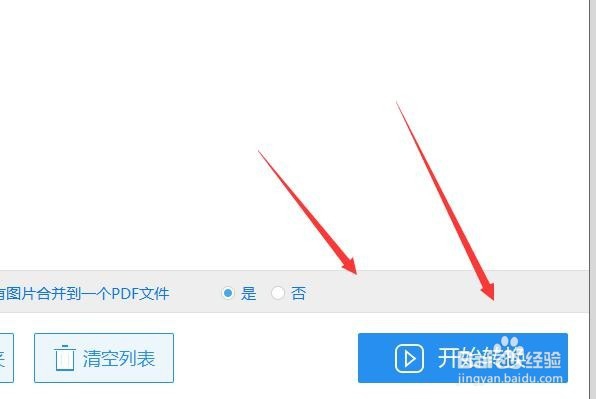
7、当转换转态栏中的转换进度显示100%的时候,JPG图片和PDF的转换就完成了。可以直接在页面点击【打开】按钮,就可以查看PDF图片了,也可以将图片分享给别人,鼠标点击【分享】按钮即可。

8、JPG图片转换成PDF格式的方法就在上面了,大家安装PDF转换器后,以后在工作中遇到类似的问题,可以使用PDF转换器来解决,希望可以帮助大家。
